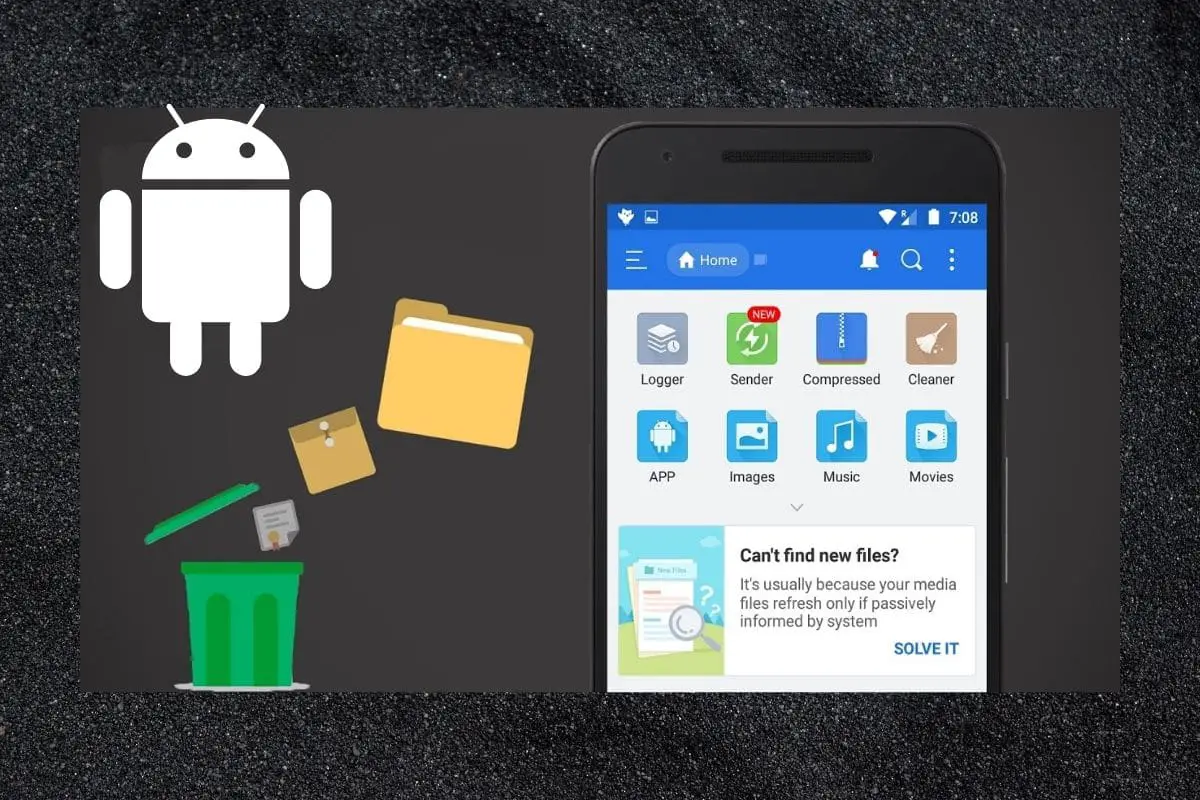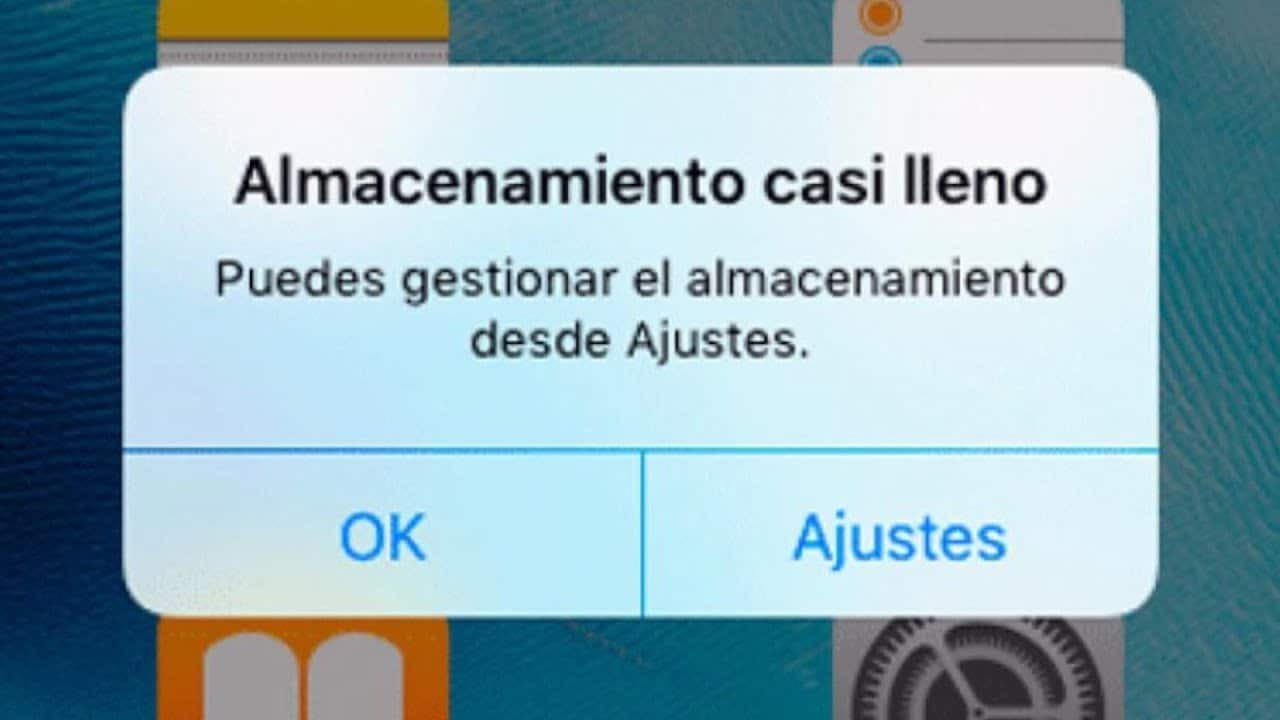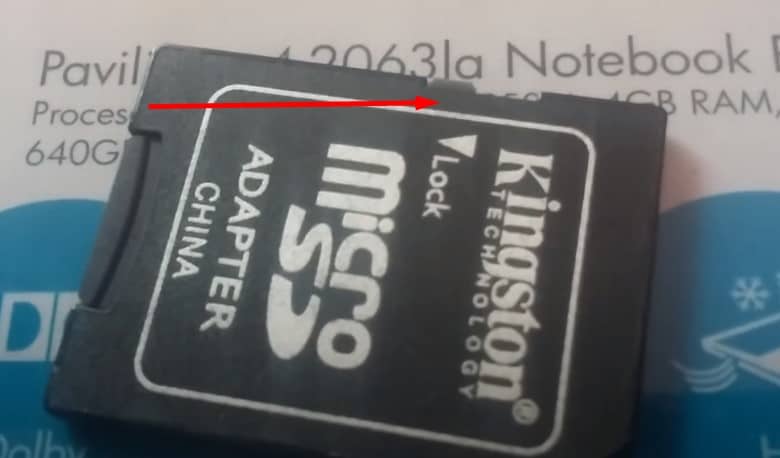Al cambiar almacenamiento predeterminado LG se logra ubicar los archivos en la tarjeta SD. De esta manera, se evita que la memoria del teléfono se llene y esto afecte su funcionamiento. Esto aplica a archivos multimedia como fotos y vídeos, así como aplicaciones.
En este artículo puedes descubrir la manera sencilla de lograrlo, puedes echar un vistazo a nuestro artículo sobre liberar memoria en Android.
Índice
¿Cómo cambiar el almacenamiento interno a SD en LG?
Los móviles LG y de otras marcas están configurados para almacenar los archivos en la memoria interna. Sin embargo, con el paso del tiempo, los archivos llenan completamente la memoria. Por lo tanto, es necesario configurar el tipo de almacenamiento para cambiarlo a la tarjeta SD.
Te aconsejo que sigas cada parte del tutorial para que todos tus archivos se guarden en la tarjeta de memoria.
Los pasos para cambiar el tipo de almacenamiento dependen de la aplicación. A continuación, se explica cómo ajustarla en la cámara y desde el navegador.
Cambiar Almacenamiento Predeterminado LG en la Cámara:
Para modificar el almacenamiento de la cámara debes seguir estos pasos:
- En la pantalla principal de tu móvil LG elige la opción “Aplicaciones”
- Posteriormente, selecciona la opción “Cámara”
- Ahora debes elegir la opción “Configurar”
- A continuación, pulsa sobre el menú de configuraciones y desplaza el dedo hacia la parte superior. A fin de elegir la opción “Almacenamiento”.
- En este punto debes elegir el tipo de almacenamiento, bien sea la “Tarjeta SD o el almacenamiento interno”. De esta manera, todas las fotos y vídeos que tomes posteriormente se guardarán en la memoria SD automáticamente. Sin necesidad de traspasar cada archivo por separado ni eliminarlos.
Desde el navegador también puedes modificar el tipo de almacenamiento. Para ello, debes seguir estos pasos:
- Desde la pantalla principal pulsa sobre la opción “Aplicaciones”.
- A continuación, elige la opción “Navegador”.
- Luego, debes presionar en la tecla “Menú” y seguidamente “Configuraciones”.
- Ahora debes elegir la configuración “Avanzada” y luego “Almacenamiento”.
- Al hacerlo, podrás ver las opciones de almacenamiento entre las que puedes elegir. Se trata de la “Tarjeta SD” o el “Almacenamiento interno”.
Como puedes ver, se trata de un proceso sencillo y rápido. De esta manera puedes liberar la memoria interna del móvil LG. Lo cual influye directamente sobre el rendimiento y correcto funcionamiento del smartphone.
Configuración general de la memoria SD para establecer como almacenamiento principal
También es posible configurar la memoria SD como fuente de almacenamiento interno. Lo primero que debes hacer es elegir una tarjeta SD con suficiente espacio de almacenamiento. A fin de que puedas guardar todos los archivos, Ya que, al realizar esta configuración, tanto los archivos como las aplicaciones se guardan en la SD. Los pasos para configurar la SD como almacenamiento interno son los siguientes:
- Inserte la SD en su móvil LG.
- Vaya al menú de ajustes y luego “Parámetros” y por último “Almacenamiento”.
- Ahora debes elegir “Ajustes de almacenamiento” y pulsa sobre “Formatear como memoria interna”.
- A continuación, es necesario transferir los archivos del móvil a la SD. A excepción de las aplicaciones.
Al finalizar esta configuración, todas las aplicaciones y archivos se guardarán automáticamente en la memoria SD.
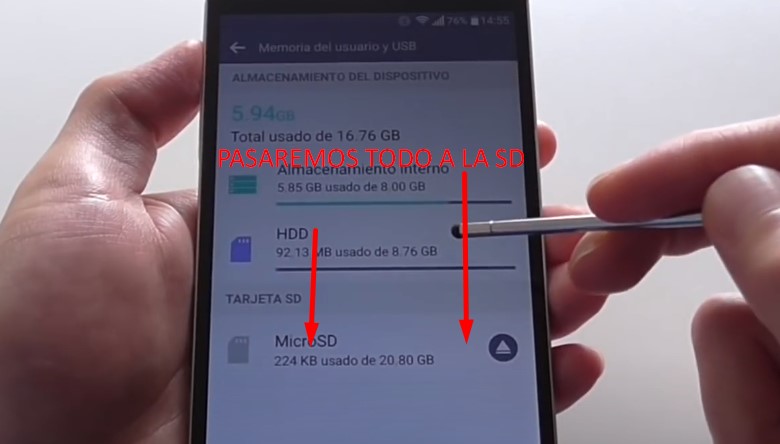
¿Cómo cambiar el almacenamiento predeterminado de WhatsApp?
La aplicación WhatsApp es una de las que más espacio de almacenamiento ocupa. Ya que, a través de ella se realiza la transferencia de archivos multimedia como vídeos, audios, imágenes, fotos, stickers, etc. Esta aplicación se encuentra predeterminada para el almacenamiento en el móvil. Es por ello que se explicará cómo cambiar este almacenamiento de manera sencilla. Ahora bien, debes saber que la configuración por defecto, es que todos los archivos de WhatsApp se almacenen en el móvil.
Por lo tanto, se debe utilizar otras opciones para lograr transferir estos archivos. Por ejemplo, se puede utilizar una tarjeta SD. Sin embargo, con esta alternativa es necesario mover manualmente los archivos a la tarjeta. Esto se debe hacer desde la ubicación de cada archivo. Pero, es posible cambiar el almacenamiento predeterminado del WhatsApp. En este caso, es necesario recurrir a una aplicación externa. Existen muchas opciones, como auto move to sd. Esta aplicación permite liberar el espacio de almacenamiento interno rápidamente.
Puedes descargarla desde Google Play Store de forma gratuita. Luego de descargar la aplicación que elijas, debes seguir estos pasos:
- Abre la aplicación instalada y ve al menú configuración. Allí debes habilitar la opción para crear una ruta personalizada para la SD. Elige la “Ruta a la tarjeta SD interna” y modifícala por la SD externa.
- A continuación, debes pulsar sobre la opción “Activar para aplicaciones”.
- Allí podrás visualizar las aplicaciones que puedes mover a la SD. Por lo tanto, debes elegir WhatsApp y las aplicaciones que desees cambiar.
- Lo siguiente que debes hacer es mover la carpeta “WhatsApp” a la memoria SD y reiniciar tu móvil LG.
Al encenderlo ya estarán configurados los cambios de manera predeterminada.
Sugerencias para administrar el almacenamiento de tu móvil
A fin de evitar que tu memoria SD se llene nuevamente, es importante tener en cuenta las siguientes recomendaciones:
- Revisa con frecuencia los archivos almacenados en tu móvil y en la memoria SD. A fin de borrar aquellos que no desees utilizar.
- Desinstala las aplicaciones que ya no utilizas para liberar espacio. Recuerda que, aunque no las utilices ocupan espacio y cada vez que se actualizan suelen ocupar más espacio.
- También puedes deshabilitar las actualizaciones de las aplicaciones preinstaladas. Ya que estas aplicaciones por defecto no se pueden eliminar del móvil, si puedes deshabilitarlas. Así impides que ocupen espacio al actualizarse.
- Borra los datos de caché de las aplicaciones. Estos datos solo permiten acceder más rápidamente al contenido de la aplicación. Sin embargo, con el paso del tiempo puede ocupar un espacio significativo. Puedes borrar los datos de caché desde el menú ajustes, general y aplicaciones. Por último, elegir cada aplicación y borrar caché.
- Recuerda que también puedes utilizar las opciones de almacenamiento en la nube. Así puedes tener tus archivos almacenados de manera segura. Además, puedes acceder a ellos desde cualquier dispositivo o pc.
Ahora sabes cómo cambiar almacenamiento predeterminado LG y disfrutar de más espacio disponible. Así tu móvil funcionará de manera óptima.